由于之前搭建个人博客和个人网站使用的虚拟空间到期了,于是我干脆换成虚拟主机搭建博客和网站,正好阿里云有活动花了9.9买了半年的虚拟主机。
Z-BlogPHP是一款由PHP语言开发的博客程序;
ZBlogPHP可以运行在window,Linux等众多平台上,支持PHP 5.2 – 5.6,PHP 7.0,7.1和HHVM, 支持IIS,Nginx,Apache,Lighttpd,Caddy,Kangle等Web服务器。
ZBlogPHP有着丰富和强大的可定制性,做为CMS系统使用,Z-BlogPHP可以更方便的管理和扩展你的网站。
基本流程
使用云服务器 ECS 搭建 Z-BlogPHP网站的操作步骤如下:
-
购买 ECS 实例,如果需要备案网站,请选择 包年包月 付费模式。
-
部署 Web 环境,本文档将介绍如何使用 云市场 的 阿里云linux一键安装web环境 一键部署 Web 环境。
-
安装 Z-BlogPHP。
-
购买域名。
-
备案。
-
域名解析
我介绍下部署Web环境:
准备工作
部署之前请确保:
-
您的实例运行的镜像是 CentOS、Ubuntu 或 Aliyun Linux。因为 阿里云linux一键安装web环境 目前仅支持这三种 Linux 系统。
-
您的实例可以连接公网。
-
已经安装用于连接 Linux 实例的工具,如 Xshell 和 Xftp。本文将以这两个工具为例介绍操作步骤。
-
注意:阿里云 Linux 一键安装 Web 环境安装包暂不支持自动挂载 I/O 优化的数据盘。
-
在浏览器中打开阿里云的云市场。
-
直接购买阿里云linux一键安装web环境。
-
登录云服务器管理控制台。打开 产品与服务 > 云市场。
-
单击 已购买的服务。在 阿里云Linux一键安装Web环境 的右侧,单击 管理。
-
单击 下载地址,一键下载安装包。
-
解压缩安装包。文件夹名称为 sh-1.5.5。说明:这是写文档时参考的文件夹名称,您下载的版本可能与此不同。
-
确保您安装了连接 Linux 实例的工具,如 Xshell 和 Xftp。
-
打开 Xshell,设置登录实例所需的信息。
操作步骤
-
设置连接名称。
-
协议选择 SSH。
-
输入主机公网 IP 地址。
-
端口号填 22。
然后单击 确定 保存。

单击左侧导航中的 连接 > 用户身份验证,验证方法选择 Password,然后输入用户名 root 和登录密码。
-
单击 Xshell 工具栏的 新建文件传输 图标,或使用快捷键 CTRL + ALT + F 打开 Xftp。
-
回到 Xshell 的链接界面,依次键入以下命令安装。
chmod -R 777 sh-1.5.5
命令中的 sh-1.5.5 是写作本文档时 阿里云Linux一键安装Web环境 安装包文件夹名称。您可以根据实际的文件夹名称修改上述命令。


-
然后通过 Xftp 上传一键安装包文件:直接按住左侧的本地安装文件夹,拖放到右侧 Linux 实例的目录下。
-
根据需要选择 1 (nginx) 或者 2 (apache)。如直接回车,或输入错误字符,则默认选择 nginx。在示例中,此处选择 2。
注意:如果要使用 Java 环境(安装 Tomcat+JDK),必须选择 Nginx 服务器。
-
依次选择要安装的软件版本:

Nginx 或 Apache:建议选择最新版本;
-
PHP:建议选择最新版本;
-
MySQL:建议选择 5.5.40,不要选择最新版本,否则可能无法正常使用。

输入 y 开始安装。一般需要半个小时左右安装完毕。看到下面这个界面,就表示安装顺利完成了。
输入下面的命令检查安装结果。
netstat -tunpl
端口与服务信息说明如下:

9000:PHP 进程服务。如果安装的是 Apache,则没有此端口。
3306:MySQL 服务。
80:HTTPD 或者 Nginx 服务.

-
FTP服务。
-
输入以下命令,查看保存在 account.log 文件中的 FTP 和 MySQL 用户名和密码:
cat account.log
输入该命令后,系统会在屏幕上显示 FTP 和 MySQL 的用户名和密码。其中 FTP 的用户名是 www,MySQL 的用户名是 root。
-
修改 FTP 密码:用 root 登录,输入下列命令,并根据提示输入您的 FTP 新密码。
passwd www
-
修改 MySQL 密码。注意:-p 和旧密码之间没有空格;而 password 和新密码之间有空格。
mysqladmin -uroot -p旧密码 password 新密码
-
输入下列命令 ,查看刚才安装软件的版本信息。至此所有配置结束。
cat /alidata/website-info.log

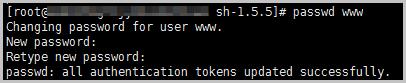

-
添加安全组:
-
进入阿里云管理台
添加安全规则组:
安装 PHPWind。可以通过访问一键安装包默认安装的 PHPWind 进行安装。直接在任一浏览器中输入您的域名或者公网 IP 地址。如果是第一次访问 PHPWind,系统会自动跳转到安装页面。单击 接受 进行安装。
说明:如果无法打开PHPWind页面,可能由以下问题导致:
操作系统版本问题。 阿里云linux一键安装web环境 目前仅支持 CentOS、Ubuntu 和 Aliyun Linux 系统,但是 Ubuntu16.04及以上版本、Aliyun 17 的版本不支持。

在创建数据页面,单击 下一步。

-
选择数据库类型为 MySQL,数据库用户名和密码填写 account.log 中的用户名和刚修改过的密码。然后设置数据库名称、管理员账号和密码等信息。单击 下一步。系统会自动安装。
-
登录 phpMyAdmin。在浏览器中输入域名,或者 “公网 IP/phpmyadmin” 路径 (如
http://127.0.0.1/phpmyadmin),访问 phpMyAdmin。输入 MySQL 用户名和密码,然后单击 执行,即可登录。 -
从 phpMyAdmin 即可操作 MySQL。可以创建博客使用的数据库。输入数据库名称,然后排序规则选择 utf8_general_ci,单击 创建。



-
恭喜您!您已经成功部署了 Web 环境,可以开始制作和发布自己的站点了。
-
卸载一键安装包
-
如果需要卸载一键安装包,执行下列命令:
-
chmod 777 -R sh-1.5.5 cd sh-1.5.5 ./uninstall.sh
-
如果在 Xftp 中看不到 alidata 文件夹,单击 sh-1.5.5 文件夹上面的 .. 即可。


| 目录名称 | 路径 |
|---|---|
| 网站目录 | /alidata/www |
| 服务器软件目录 | /alidata/server |
| MySQL目录 | /alidata/server/mysql |
| PHP 目录 | /alidata/server/php |
| Apache 目录 | /alidata/server/httpd |
| Apache 配置文件 | /alidata/server/httpd/conf |
| Apache 虚拟主机添加 | 可以修改/alidata/server/httpd/conf/vhosts/phpwind.conf |
| nginx 目录(如有) | /alidata/server/nginx/ |
| nginx 配置文件 | /alidata/nginx/conf |
| nginx 虚拟主机添加 | 可以修改 /alidata/server/nginx/conf/vhosts/phpwind.conf |




评论前必须登录!
注册